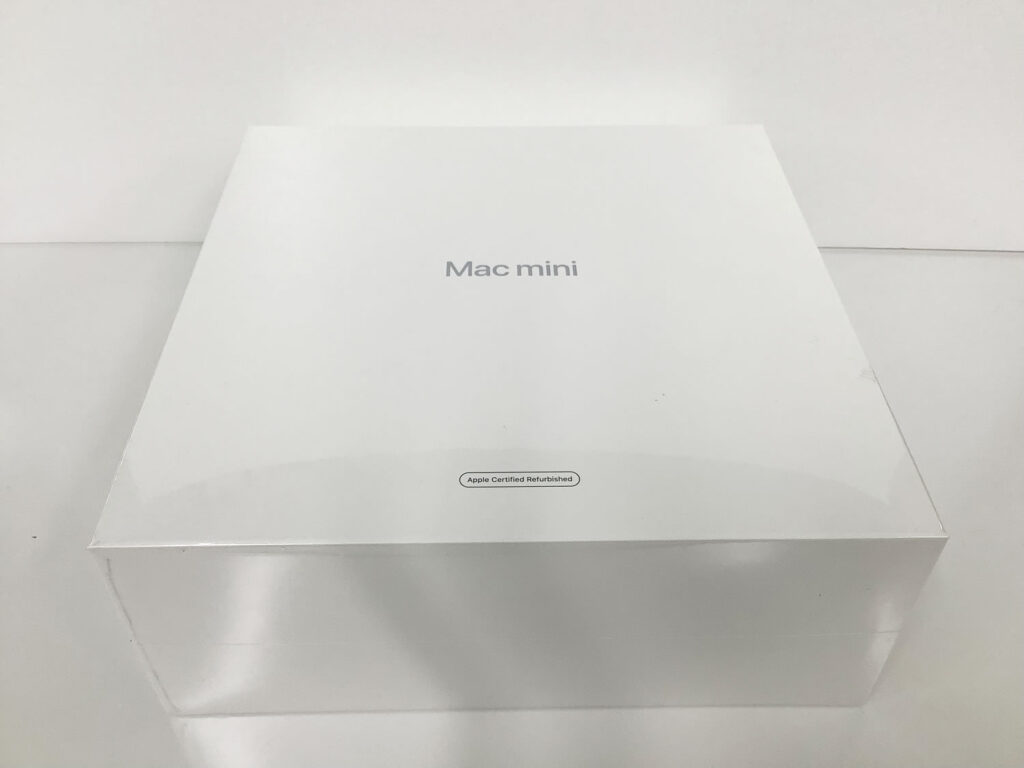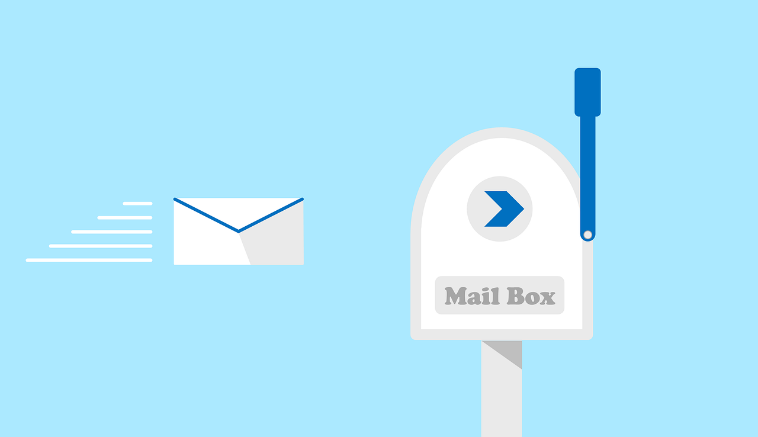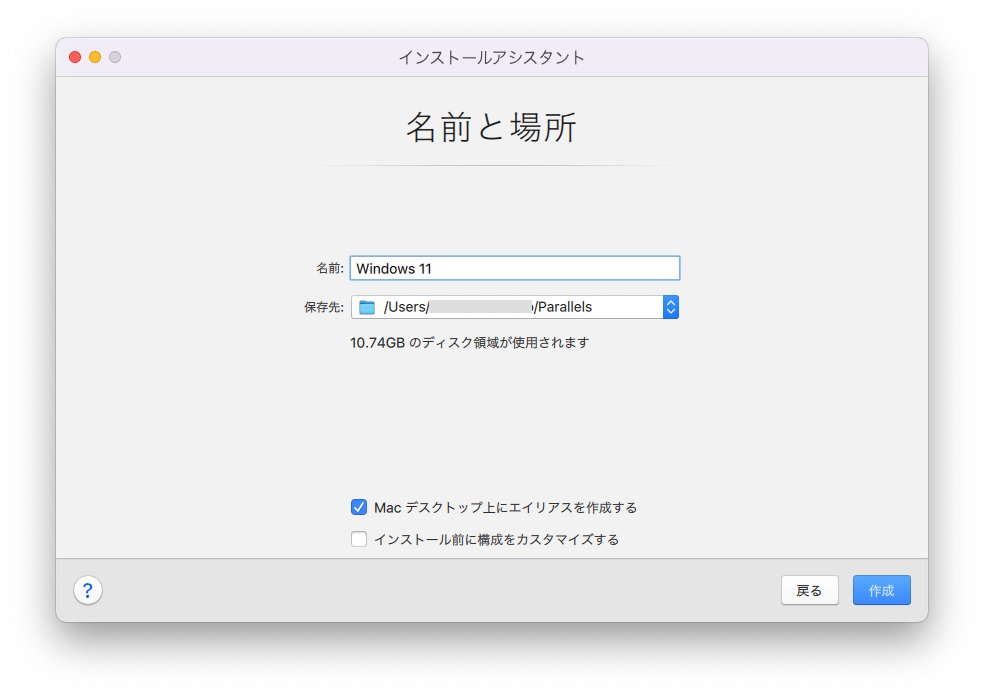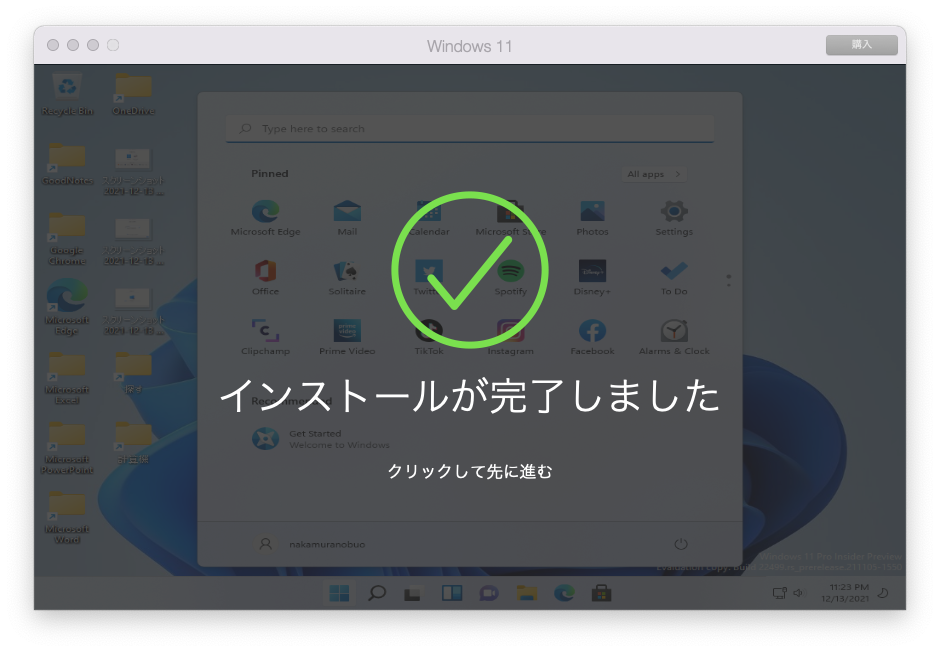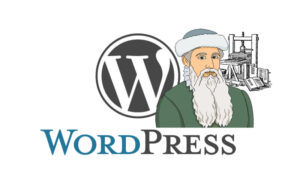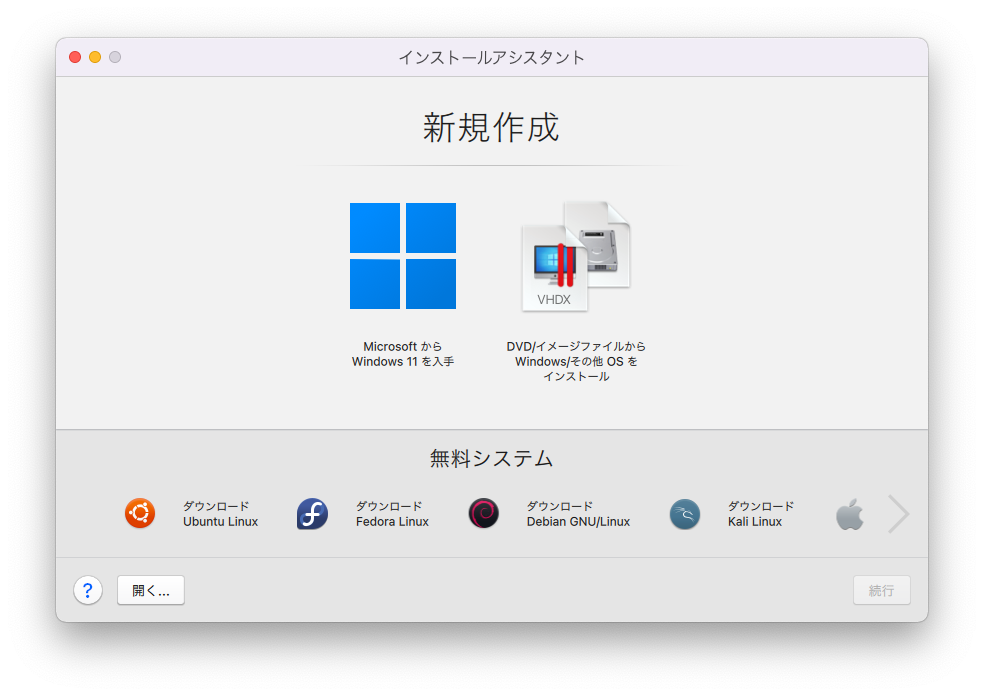
前回の続き
お正月まで待ちきれなかったので早々に開封、セッティングを行いました(子どもか?)。
事前に下調べしたところ「Mac miniの初期設定時には有線のマウスやキーボードがある便利」とのことだったので準備しておいたのですが、キーボードのキーの割当がWindowsと違うため、イキナリつまづいてしまいました、、
そういえば前に iPad用 に買ったMagicキーボードが有ったことを思い出し、そちらを使ってなんとか完了、、
不安を抱えながら、取りあえずセットアップを終わらせました。
初めてのMacは解らないことだらけ??

- アプリをインストールするにもWindowsとは手順が全く違う?
- エクスプローラーはどこ?
- そもそもドライブ(C:とか)はどこ???
なんか理解できない?
今まで触ってきたWindowsとは根本的に違うんですね
(そりゃそうか ^^;)
例えば、メールソフトの「Thunderbird」をインストールしてWindowsから設定を複製して移そうとしたのですが(元のProfilesをコピーして貼付)貼付先の Profilesフォルダを探しても出てこない??どないしよ?
↓のサイトを参考にして事なきを得ましたが、、Macわからない!
フォルダとかディレクトリーの概念は同じでもドライブの管理とかWindowsと違う??
これはスマホに例えると Android と iPhone みたいな感じ?
同じApple製だからOSも似てるのかな??
これは慣れるしかないのでしょうが、逆にiPhone、iPad等との連携がしやすくなっているみたいですね?
少しずつ学んでいきます ^^;)
Microsoft 365のセットアップ
これはMicrosoftにログインして「Officeをインストール」するだけなので簡単でした。
起動も爆速!サクサクですね♡
ただ、 AccessとPublisherはMacでは対象外みたいでちょっと残念、、
Parallels Desktop とWindows11(ARM版)のインストール
下記のサイトを参考に 「Parallels Desktop」 を(お試し版で)インストールしました
手順としては
- Parallels Desktop をインストール
- Windows11(Insider Preview Arm版) をダウンロード
- Parallels Desktop で ダウンロードしたWindows11 をセットアップ
ちなみに❸でログインするときに@マークが打てなくて(OSはWin、キーボードはMacのため)少し慌てました。(下記のサイトを参考に対処)
無事にWindows11のセットアップが完了しました
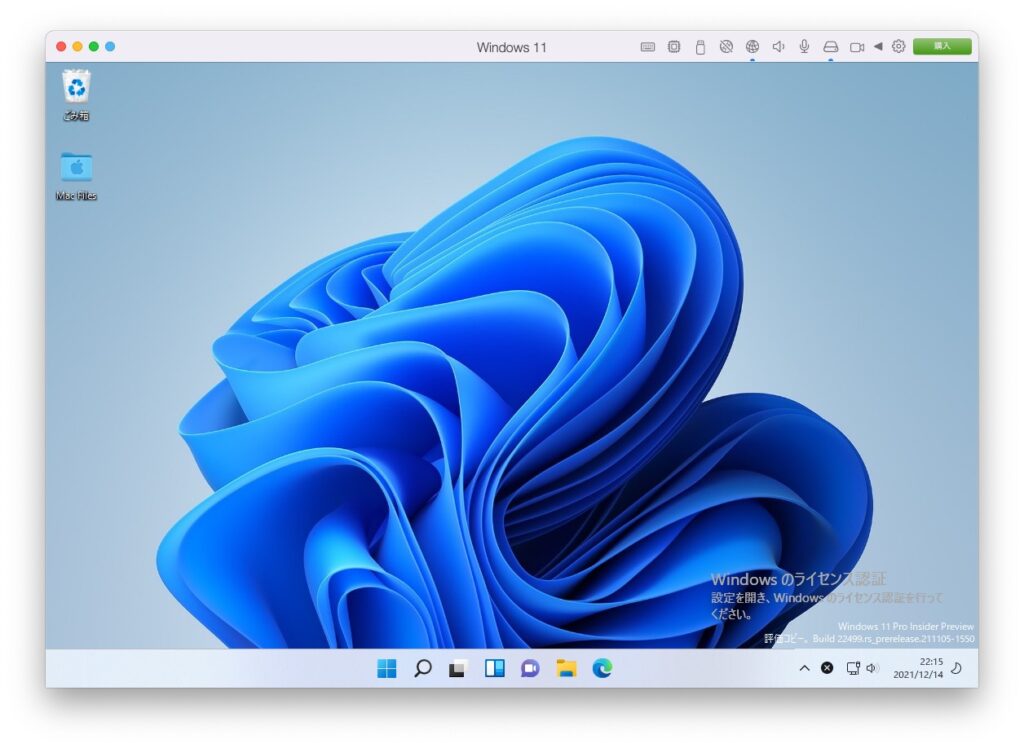
まだまだ不安定?
Windows11(Insider Preview Arm版)のセットアップは驚くほど簡単でビックリしました!仮想化の技術もここまで進んでいたんですね ^^;)
セットアップしたWindows11に、Office365も入れましたがこちらは安定していますしAccessも入ります。スピードも問題無さそうです。
ただOS(Win11 ARM)自体は、日本語にすると不具合が出ます。まだまだ不安定で使い物にはならないみたいな感じ?ですが英語版のままなら行けそうな気もします?
Insider Preview版(Devチャンネル)ですし仕方ないと思います。過去に何度も Preview版 を試してきましたがバグだらけでした ^^;)
仮想ドライブと Preview版 のWパンチですから無理も無いと思います、、、
願わくば ARM版Windows11は製品化して欲しいですね~、そうなればAndroidとも親和性が良くなると思いますし、M1チップのMacでも使えそうだし、、今後の改善に大いに期待です(^^)
逆に言えば製品版が出るまで、M1マシンでは「Parallels Desktop」は厳しいかもしれません、、、
Windows以外ならLinuxとか入れて、遊べそうなので購入してみても良いかなとも思いますけど?
購入するとしたら17にバージョンアップしたばかりみたいだし、一番安い買い切り型の Parallels Desktop かな?
まだ思案中ですけど ^^;)